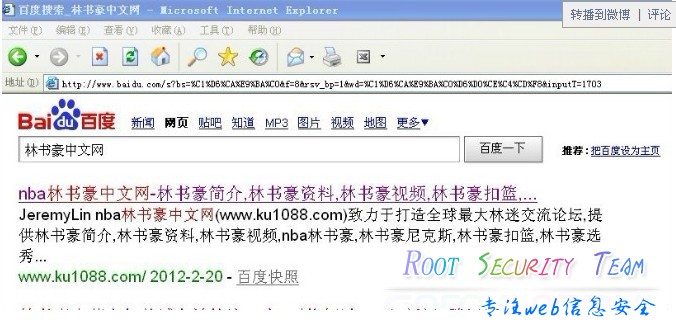html5(canvas)画图
前言
< canvas >< /canvas > 是html5出现的新标签,像所有的Dom对象一样它有自己本身的属性、方法和事件,其中就有绘图的方法,js能够调用它来进行绘图 。canvas非常好玩,也非常实用,下面就专门研究一下。
基本知识
context:应该翻译为“内容”吧,context是一个封装了很多绘图功能的对象,获取这个对象的方法是:
var context =canvas.getContext("2d");
也许这个2d勾起了大家的无限遐想,但是很遗憾的告诉你html5还只是个少女,不提供3d服务。
canvas元素绘制图像的时候有两种方法,分别是:
context.fill()//填充
context.stroke()//绘制边框
style:在进行图形绘制前,要设置好绘图的样式
context.fillStyle//填充的样式
context.strokeStyle//边框样式
context.lineWidth//图形边框宽度
绘制矩形
context.fillRect(x,y,width,height)
context.strokeRect(x,y,width,height)
x: 矩形起点横坐标(坐标原点为canvas的左上角,当然确切的来说是原始原点,这个问题后面吧研究旋转的时候可以细论)
y: 矩形起点纵坐标
width: 矩形长度
height: 矩形高度
function draw21(id) {
var canvas = document.getElementById(id)
if (canvas == null)
return false;
var context = canvas.getContext("2d");
//实践表明在不设置fillStyle情况下默认fillStyle=black
context.fillRect(0, 0, 100, 100);
//实践表明在不设置strokeStyle情况下默认strokeStyle=black
context.strokeRect(120, 0, 100, 100);
//设置纯色
context.fillStyle = "red";
context.strokeStyle = "blue";
context.fillRect(0, 120, 100, 100);
context.strokeRect(120, 120, 100, 100);
/*颜色的表示方式:
直接用颜色名称:"red" "green" "blue"
十六进制颜色值: "#EEEEFF"
rgb(1-255,1-255,1-255)
rgba(1-255,1-255,1-255,透明度) */
/*设置透明度实践证明透明度值>0,<1值越低,越透明,
值>=1时为纯色,值<=0时为完全透明*/
context.fillStyle = "rgba(255,0,0,0.2)";
context.strokeStyle = "rgba(255,0,0,0.2)";
context.fillRect(240,0 , 100, 100);
context.strokeRect(240, 120, 100, 100);
}

清除矩形区域
context.clearRect(x,y,width,height)
x:清除矩形起点横坐标
y:清除矩形起点纵坐标
width:清除矩形长度
height:清除矩形高度
function draw21(id) {
var canvas = document.getElementById(id)
if (canvas == null)
return false;
var context = canvas.getContext("2d");
//实践表明在不设置fillStyle情况下默认fillStyle=black
context.fillRect(0, 0, 100, 100);
//实践表明在不设置strokeStyle情况下默认strokeStyle=black
context.strokeRect(120, 0, 100, 100);
//设置纯色
context.fillStyle = "red";
context.strokeStyle = "blue";
context.fillRect(0, 120, 100, 100);
context.strokeRect(120, 120, 100, 100);
/*颜色的表示方式:
直接用颜色名称:"red" "green" "blue"
十六进制颜色值: "#EEEEFF"
rgb(1-255,1-255,1-255)
rgba(1-255,1-255,1-255,透明度) */
/*设置透明度实践证明透明度值>0,<1值越低,越透明,
值>=1时为纯色,值<=0时为完全透明*/
context.fillStyle = "rgba(255,0,0,0.2)";
context.strokeStyle = "rgba(255,0,0,0.2)";
context.fillRect(240,0 , 100, 100);
context.strokeRect(240, 120, 100, 100);
context.clearRect(50, 50, 240, 120);
}

圆弧
context.arc(x, y, radius, starAngle,endAngle, anticlockwise)
x:圆心的x坐标
y:圆心的y坐标
radius: 半径
straAngle:开始角度
endAngle:结束角度
anticlockwise:是否逆时针(true)为逆时针,(false)为顺时针
注:无论是逆时针还是顺时针,角度都沿着顺时针扩大,如下图:

function draw0(id) {
var canvas = document.getElementById(id);
if (canvas == null) {
return false;
}
var context = canvas.getContext('2d');
context.beginPath();
context.arc(200, 150, 100, 0, Math.PI * 2, true);
//不关闭路径路径会一直保留下去,当然也可以利用这个特点做出意想不到的效果
context.closePath();
context.fillStyle = 'rgba(0,255,0,0.25)';
context.fill();
}

路径
context.beginPath()
context.closePath()
function draw23(id) {
var canvas = document.getElementById(id);
if (canvas == null) {
return false;
}
var context = canvas.getContext('2d');
var n = 0;
//左侧1/4圆弧
context.beginPath();
context.arc(100, 150, 50, 0, Math.PI/2 , false);
context.fillStyle = 'rgba(255,0,0,0.25)';
context.fill();
context.strokeStyle = 'rgba(255,0,0,0.25)'
context.closePath();
context.stroke();
//右侧1/4圆弧
context.beginPath();
context.arc(300, 150, 50, 0, Math.PI/2 , false);
context.fillStyle = 'rgba(255,0,0,0.25)';
context.fill();
context.strokeStyle = 'rgba(255,0,0,0.25)';
context.closePath();
context.stroke();
}
实验结果如下:

得出的结论为:*号为重点
1、系统默认在绘制第一个路径的开始点为beginPath
*2、如果画完前面的路径没有重新指定beginPath,那么画第其他路径的时候会将前面最近指定的beginPath后的全部路径重新绘制
3、每次调用context.fill()的时候会自动把当次绘制的路径的开始点和结束点相连,接着填充封闭的部分
ps:如果你真心凌乱了(其实我也没有完全弄明白),那么记住每次画路径都在前后加context.beginPath() 和 context.closePath()就行
绘制线段
context.moveTo(x,y)
context.lineTo(x,y)
x: x坐标
y: y坐标
每次画线都从moveTo的点到lineTo的点,
如果没有moveTo那么第一次lineTo的效果和moveTo一样,
每次lineTo后如果没有moveTo,那么下次lineTo的开始点为前一次lineTo的结束点
function draw8(id) {
var canvas = document.getElementById(id);
if (canvas == null)
return false;
var context = canvas.getContext("2d");
context.strokeStyle = "rgb(250,0,0)";
context.fillStyle = "rgb(250,0,0)"
//实验证明第一次lineTo的时候和moveTo功能一样
context.lineTo(100, 100);
//之后的lineTo会以上次lineTo的节点为开始
context.lineTo(200, 200);
context.lineTo(200, 100);
context.moveTo(200, 50);
context.lineTo(100,50);
context.stroke();
}

下面是一朵绿色的菊花例子,涉及数学,不多解析,有兴趣的自己研究
function draw1(id) {
var canvas = document.getElementById(id);
if (canvas == null)
return false;
var context = canvas.getContext("2d");
context.fillStyle = "#EEEEFF";
context.fillRect(0, 0, 400, 300);
var n = 0;
var dx = 150;
var dy = 150;
var s = 100;
context.beginPath();
context.fillStyle = 'rgb(100,255,100)';
context.strokeStyle = 'rgb(0,0,100)';
var x = Math.sin(0);
var y = Math.cos(0);
var dig = Math.PI / 15 * 11;
for (var i = 0; i < 30; i++) {
var x = Math.sin(i * dig);
var y = Math.cos(i * dig);
context.lineTo(dx + x * s, dy + y * s);
}
context.closePath();
context.fill();
context.stroke();
}

绘制贝塞尔曲线context.bezierCurveTo(cp1x,cp1y,cp2x,cp2y,x,y)
绘制二次样条曲线 context.quadraticCurveTo(qcpx,qcpy,qx,qy)
cp1x:第一个控制点x坐标
cp1y:第一个控制点y坐标
cp2x:第二个控制点x坐标
cp2y:第二个控制点y坐标
x:终点x坐标
y:终点y坐标
qcpx:二次样条曲线控制点x坐标
qcpy:二次样条曲线控制点y坐标
qx:二次样条曲线终点x坐标
qy:二次样条曲线终点y坐标
function draw24(id) {
var canvas = document.getElementById(id);
if (canvas == null) {
return false;
}
var context = canvas.getContext("2d");
context.moveTo(50, 50);
context.bezierCurveTo(50, 50,150, 50, 150, 150);
context.stroke();
context.quadraticCurveTo(150, 250, 250, 250);
context.stroke();
}

再来看一朵扭曲的绿色菊花的例子:
function draw2(id) {
var canvas = document.getElementById(id);
if (canvas == null) {
return false;
}
var context = canvas.getContext("2d");
context.fillStyle = "#EEEFF";
context.fillRect(0, 0, 400, 300);
var n = 0;
var dx = 150;
var dy = 150;
var s = 100;
context.beginPath();
context.globalCompositeOperation = 'and';
context.fillStyle = 'rgb(100,255,100)';
var x = Math.sin(0);
var y = Math.cos(0);
var dig = Math.PI / 15 * 11;
context.moveTo(dx, dy);
for (var i = 0; i < 30; i++) {
var x = Math.sin(i * dig);
var y = Math.cos(i * dig);
context.bezierCurveTo(dx + x * s, dy + y * s - 100, dx + x * s + 100, dy + y * s, dx + x * s, dy + y * s);
}
context.closePath();
context.fill();
context.stroke();
}

关于贝塞尔曲线可以参考百度百科
线性渐变 var lg= context.createLinearGradient(xStart,yStart,xEnd,yEnd)
线性渐变颜色lg.addColorStop(offset,color)
xstart:渐变开始点x坐标
ystart:渐变开始点y坐标
xEnd:渐变结束点x坐标
yEnd:渐变结束点y坐标
offset:设定的颜色离渐变结束点的偏移量(0~1)
color:绘制时要使用的颜色
偏移量的解析图如下,从图可以看出线性渐变可以是两种以上颜色的渐变

function draw25(id) {
var canvas = document.getElementById(id);
if (canvas == null)
return false;
var context = canvas.getContext('2d');
var g1 = context.createLinearGradient(0, 0, 0, 300);
g1.addColorStop(0, 'rgb(255,0,0)'); //红
g1.addColorStop(0.5, 'rgb(0,255,0)');//绿
g1.addColorStop(1, 'rgb(0,0,255)'); //蓝
//可以把lg对象理解成GDI中线性brush
context.fillStyle = g1;
//再用这个brush来画正方形
context.fillRect(0, 0, 400, 300);
}

径向渐变(发散)
var rg=context.createRadialGradient(xStart,yStart,radiusStart,xEnd,yEnd,radiusEnd)
颜色:rg.addColorStop(offset,color)
xStart:发散开始圆心x坐标
yStart:发散开始圆心y坐标
radiusStart:发散开始圆的半径
xEnd:发散结束圆心的x坐标
yEnd:发散结束圆心的y坐标
radiusEnd:发散结束圆的半径
offset:设定的颜色离渐变结束点的偏移量(0~1)
color:绘制时要使用的颜色
发散偏移量的解析图如下:

下面给出两个实验:
function draw26(id) {
////同一个圆心画球型
/*var canvas = document.getElementById(id);
if (canvas == null)
return false;
var context = canvas.getContext('2d');
var g1 = context.createRadialGradient(200, 150, 0, 200, 150, 100);
g1.addColorStop(0.1, 'rgb(255,0,0)');
g1.addColorStop(1, 'rgb(50,0,0)');
context.fillStyle = g1;
context.beginPath();
context.arc(200, 150, 100, 0, Math.PI * 2, true);
context.closePath();
context.fill();*/
//不同圆心看径向渐变模型
var canvas = document.getElementById(id);
if (canvas == null)
return false;
var context = canvas.getContext('2d');
var g1 = context.createRadialGradient(100, 150, 10, 300, 150, 50);
g1.addColorStop(0.1, 'rgb(255,0,0)');
g1.addColorStop(0.5, 'rgb(0,255,0)');
g1.addColorStop(1, 'rgb(0,0,255)');
context.fillStyle = g1;
context.fillRect(0, 0, 400, 300);
}


图形变形
1、平移context.translate(x,y)
x:坐标原点向x轴方向平移x
y:坐标原点向y轴方向平移y
2、缩放context.scale(x,y)
x:x坐标轴按x比例缩放
y:y坐标轴按y比例缩放
3、旋转context.rotate(angle)
angle:坐标轴旋转x角度(角度变化模型和画圆的模型一样)
function draw5(id) {
var canvas = document.getElementById(id);
if (canvas == null)
return false;
var context = canvas.getContext("2d");
context.save(); //保存了当前context的状态
context.fillStyle = "#EEEEFF";
context.fillRect(0, 0, 400, 300);
context.fillStyle = "rgba(255,0,0,0.1)";
//平移 缩放 旋转 1 2 3
context.translate(100, 100);
context.scale(0.5, 0.5);
context.rotate(Math.PI / 4);
context.fillRect(0, 0, 100, 100);
context.restore(); //恢复到刚刚保存的状态,保存恢复只能使用一次
context.save(); //保存了当前context的状态
context.fillStyle = "rgba(255,0,0,0.2)";
//平移 旋转 缩放 1 3 2
context.translate(100, 100);
context.rotate(Math.PI / 4);
context.scale(0.5, 0.5);
context.fillRect(0, 0, 100, 100);
context.restore(); //恢复到刚刚保存的状态
context.save(); //保存了当前context的状态
context.fillStyle = "rgba(255,0,0,0.3)";
//缩放 平移 旋转 2 1 3
context.scale(0.5, 0.5);
context.translate(100, 100);
context.rotate(Math.PI / 4);
context.fillRect(0, 0, 100, 100);
context.restore(); //恢复到刚刚保存的状态
context.save(); //保存了当前context的状态
context.fillStyle = "rgba(255,0,0,0.4)";
//缩放 旋转 平移 2 3 1
context.scale(0.5, 0.5);
context.rotate(Math.PI / 4);
context.translate(100, 100);
context.fillRect(0, 0, 100, 100);
context.restore(); //恢复到刚刚保存的状态
context.save(); //保存了当前context的状态
context.fillStyle = "rgba(255,0,0,0.5)";
//旋转 平移 缩放 3 1 2
context.rotate(Math.PI / 4);
context.translate(100, 100);
context.scale(0.5, 0.5);
context.fillRect(0, 0, 100, 100);
context.restore(); //恢复到刚刚保存的状态
context.save(); //保存了当前context的状态
context.fillStyle = "rgba(255,0,0,1)";
//旋转 缩放 平移 3 2 1
context.rotate(Math.PI / 4);
context.scale(0.5, 0.5);
context.translate(100, 100);
context.fillRect(0, 0, 100, 100);
//实验表明应该移动的是坐标轴
//实验表明缩放的是坐标轴比例
//实验表明旋转的是坐标轴
//综合上述,因此平移 缩放 旋转 三者的顺序不同都将画出不同的结果
}
由于(平移,缩放,旋转)和(平移,旋转,缩放)一样
(缩放,旋转,平移)和(旋转,缩放,平移)一样
所以实验结果只能看到4种情况,其实是有两种情况被覆盖了

下面给出平移,缩放,旋转先后顺序不同,坐标轴的变化图

图形组合
context.globalCompositeOperation=type
图形组合就是两个图形相互叠加了图形的表现形式,是后画的覆盖掉先画的呢,还是相互重叠的部分不显示等等,至于怎么显示就取决于type的值了
type:
source-over(默认值):在原有图形上绘制新图形
destination-over:在原有图形下绘制新图形
source-in:显示原有图形和新图形的交集,新图形在上,所以颜色为新图形的颜色
destination-in:显示原有图形和新图形的交集,原有图形在上,所以颜色为原有图形的颜色
source-out:只显示新图形非交集部分
destination-out:只显示原有图形非交集部分
source-atop:显示原有图形和交集部分,新图形在上,所以交集部分的颜色为新图形的颜色
destination-atop:显示新图形和交集部分,新图形在下,所以交集部分的颜色为原有图形的颜色
lighter:原有图形和新图形都显示,交集部分做颜色叠加
xor:重叠部分不显示
copy:只显示新图形
文字看得人眼花缭乱,特意画图一张:回头一看惊觉打错字,图片的原型为圆形,你懂的~~

实验代码如下:
function draw10(id) {
var canvas = document.getElementById(id);
if (canvas == null) {
return false;
}
var context = canvas.getContext("2d");
var oprtns = new Array(
"source-over",
"destination-over",
"source-in",
"destination-in",
"source-out",
"destination-out",
"source-atop",
"destination-atop",
"lighter",
"xor",
"copy"
);
var i = 0;//组合效果编号
//结合setinterval动态显示组合
var interal = setInterval(function () {
if (i == 10) {
i=0;
}
else {
i++;
}
//蓝色矩形
context.fillStyle = "blue";
context.fillRect(10, 10, 60, 60);
//设置组合方式
context.globalCompositeOperation = oprtns[i];
//设置新图形(红色圆形)
context.beginPath();
context.fillStyle = "red";
context.arc(60, 60, 30, 0, Math.PI * 2, false);
context.fill();
}, 1000);
}
结果是动态的切换各种组合

给图形绘制阴影
context.shadowOffsetX :阴影的横向位移量(默认值为0)
context.shadowOffsetY :阴影的纵向位移量(默认值为0)
context.shadowColor :阴影的颜色
context.shadowBlur :阴影的模糊范围(值越大越模糊)
先来个简单例子:
function draw27(id) {
var canvas = document.getElementById(id);
if (canvas == null)
return false;
var context = canvas.getContext('2d');
context.shadowOffsetX = 10;
context.shadowOffsetY = 10;
context.shadowColor = 'rgba(100,100,100,0.5)';
context.shadowBlur = 1.5;
context.fillStyle = 'rgba(255,0,0,0.5)';
context.fillRect(100, 100, 200, 100);
}

再来个五角星的例子:
function create5Star(context) {
var n = 0;
var dx = 100;
var dy = 0;
var s = 50;
//创建路径
context.beginPath();
context.fillStyle = 'rgba(255,0,0,0.5)';
var x = Math.sin(0);
var y = Math.cos(0);
var dig = Math.PI / 5 * 4;
for (var i = 0; i < 5; i++) {
var x = Math.sin(i * dig);
var y = Math.cos(i * dig);
context.lineTo(dx + x * s, dy + y * s);
}
context.closePath();
}
function draw11(id) {
var canvas = document.getElementById(id);
if (canvas == null)
return false;
var context = canvas.getContext("2d");
context.fillStyle = "#EEEEFF";
context.fillRect(0, 0, 400, 300);
context.shadowOffsetX = 10;
context.shadowOffsetY = 10;
context.shadowColor = 'rgba(100,100,100,0.5)';
context.shadowBlur =5;
//图形绘制
context.translate(0, 50);
for (var i = 0; i < 3; i++) {
context.translate(50, 50);
create5Star(context);
context.fill();
}
}

绘制图像
绘图:context.drawImage
图像平铺:context.createPattern(image,type)
图像裁剪:context.clip()
像素处理:var imagedata=context.getImageData(sx,sy,sw,sh)
绘图 context.drawImage
context.drawImage(image,x,y)
image:Image对象
var img=new Image(); img.src="url(...)";
x:绘制图像的x坐标
y:绘制图像的y坐标
context.drawImage(image,x,y,w,h)
image:Image对象
var img=new Image(); img.src="url(...)";
x:绘制图像的x坐标
y:绘制图像的y坐标
w:绘制图像的宽度
h:绘制图像的高度
context.drawImage(image,sx,sy,sw,sh,dx,dy,dw,dh):选取图像的一部分矩形区域进行绘制
image:Image对象
var img=new Image(); img.src="url(...)";
sx:图像上的x坐标
sy:图像上的y坐标
sw:矩形区域的宽度
sh:矩形区域的高度
dx:画在canvas的x坐标
dy:画在canvas的y坐标
dw:画出来的宽度
dh:画出来的高度
最后一个方法可能比较拗,还是上图吧,一图胜千言:

//drawImage(image,x,y)
function draw28(id) {
var image = new Image();
image.src = "Image/html5.jpg";
var canvas = document.getElementById(id);
if (canvas == null)
return false;
var context = canvas.getContext("2d");
context.fillStyle = "#EEEEFF";
context.fillRect(0, 0, 400, 300);
image.onload = function () {
context.drawImage(image,0,0);
}
}
//drawImage(image,x,y,w,h)
function draw12(id) {
var image = new Image();
image.src = "Image/html5.jpg";
var canvas = document.getElementById(id);
if (canvas == null)
return false;
var context = canvas.getContext("2d");
context.fillStyle = "#EEEEFF";
context.fillRect(0, 0, 400, 300);
image.onload = function () {
context.drawImage(image, 50, 50, 300, 200);
}
}
//drawImage(image,sx,sy,sw,sh,dx,dy,dw,dh)
function draw13(id){
var image = new Image();
image.src = "Image/html5.jpg";
var canvas = document.getElementById(id);
if (canvas == null)
return false;
var context = canvas.getContext("2d");
context.fillStyle = "#EEEEFF";
context.fillRect(0, 0, 400, 300);
image.onload = function () {
context.drawImage(image, 100, 100, 200, 150,50,50,300,200);//这里取的是实际尺寸
}
}



图像平铺 context.createPattern(image,type)
type:
no-repeat:不平铺
repeat-x:横方向平铺
repeat-y:纵方向平铺
repeat:全方向平铺
类似图形组合,给出动态的切换平铺类型代码
function draw14(id) {
//传统的平铺是用for循环来处理的,现在直接调用接口
var image = new Image();
var canvas = document.getElementById(id);
if (canvas == null)
return false;
var context = canvas.getContext("2d");
var type = ["no-repeat", "repeat-x", "repeat-y", "repeat"];
var i = 0;
image.src = "Image/wordslogo.jpg";
image.onload = function () {
var interval = setInterval(function () {
//每次转换平铺类型清空
context.clearRect(0, 0, 400, 300);
if (i >= 4) {
i = 0;
}
var ptrn = context.createPattern(image, type[i]);
context.fillStyle = ptrn;
context.fillRect(0, 0, 400, 300);
i++;
}, 1000);
};
}

图像裁剪:context.clip()
context.clip()只绘制封闭路径区域内的图像,不绘制路径外部图像,用的时候
先创建裁剪区域
再绘制图像(之后绘制的图形都会采用这个裁剪区域,要取消这个裁剪区域就需要用到保存恢复状态)
以下是圆形和星形的裁剪代码
//图像裁剪
function draw15(id) {
var canvas = document.getElementById(id);
if (canvas == null)
return false;
var context = canvas.getContext("2d");
context.fillStyle = "black";
context.fillRect(0, 0, 400, 300);
image = new Image();
image.onload = function () {
drawImg(context,image);
}
image.src = "Image/html5.jpg"
}
function drawImg(context, image) {
//圆形裁剪区
//createCircleClip(context)
//星形裁剪区
create5StarClip(context);
context.drawImage(image,0,0);
}
function createCircleClip(context) {
context.beginPath();
context.arc(200, 150, 100, 0, Math.PI * 2, true);
context.closePath();
context.clip();
}
function create5StarClip(context) {
var n = 0;
var dx = 200;
var dy = 135;
var s = 150;
context.beginPath();
var x = Math.sin(0);
var y = Math.cos(0);
var dig = Math.PI / 5 * 4;
for (var i = 0; i < 5; i++) {
var x = Math.sin(i * dig);
var y = Math.cos(i * dig);
context.lineTo(dx + x * s, dy + y * s);
}
context.closePath();
context.clip();
}


像素处理:
获取像素颜色数组: var imagedata=context.getImageData(sx,sy,sw,sh)
sx:cavas的x轴坐标点
sy:canvas的y轴坐标点
sw:距离x的宽度
sh:距离y的高度
可以利用context.getImageData返回的一个像素颜色数组,顺序是所取像素范围的从左到右,从上到下,数组的元素是(所有图形,包括图片,和绘制的图形)每个像素的rgba
[r1,g1,b1,a1,r2,g2,b2,a2…]
注:对于 ImageData 对象中的每个像素,都存在着四方面的信息,即 RGBA 值:
R - 红色 (0-255)
G - 绿色 (0-255)
B - 蓝色 (0-255)
A - alpha 通道 (0-255; 0 是透明的,255 是完全可见的)
数组存储于 ImageData 对象的 data 属性中。
设置像素颜色:
context.putImageData(imagedata,dx,dy,dirtyX,dirtyY,dirtyWidth,dirtyHeight)
imagedata:修改后的imagedata
dx:重绘图像的起点横坐标(重绘的起点和原来的图像一致的话就会把原来的图形覆盖掉,看起来就像是原来的图像变成现在的图像一样)
dy:重绘图像的起点纵坐标
//以下可选参数,设置重绘的矩形范围,如果缺省,默认会重绘所有的imegedata
dirtyX:矩形左上角x轴坐标
dirtyY:矩形左上角y轴坐标
dirtyWidth:矩形长度
dirtyHeight:矩形高度
对imagedata数组中的各个像素的r、g、b、a值进行修改,再调用putImageData方法进行绘制
function draw16(id) {
var canvas = document.getElementById(id);
if (canvas == null)
return false;
var context = canvas.getContext("2d");
context.fillStyle = 'red'
//在右下角画一个正方形
context.fillRect(250,250,150,50);
var image = new Image();
image.src = "Image/html5.jpg";
image.onload = function () {
//在左上角画一幅图片
context.drawImage(image, 0, 0,200,200);
//实验证明imagedata取的是canvas所在范围画的图形,不止是图片
//不会取该区域内是空白的canvas的像素
var imagedata = context.getImageData(0, 0, 400, 300);
//修改imagedata
for (var i = 0, n = imagedata.data.length; i < n; i += 4) {
imagedata.data[i + 0] = 255 - imagedata.data[i + 0]; //red;
imagedata.data[i + 1] = 255 - imagedata.data[i + 1]; //green
imagedata.data[i + 2] = 255 - imagedata.data[i + 2]; //blue
//imagedata.data[i + 3] = 255 - imagedata.data[i + 3]; //a
}
context.putImageData(imagedata, 0, 0);
}
}

绘制文字
填充文字:context.fillText(text,x,y)
绘制文字轮廓 context.strokeText(text,x,y)
text:要绘制的文字
x:文字起点的x坐标轴
y:文字起点的y坐标轴
context.font:设置字体样式
context.textAlign:水平对齐方式
start、end、right、center
context.textBaseline:垂直对齐方式
top、hanging、middle、alphabetic、ideographic、bottom
var length=context.measureText(text):计算字体长度(px),那么能不能计算高度啊,很遗憾,不能。。。
function draw17(id) {
var canvas = document.getElementById(id);
if (canvas == null)
return false;
var context = canvas.getContext("2d");
context.fillStyle = "#EEEEFF";
context.fillRect(0,0,400,300);
context.fillStyle = "#00f";
context.font = "italic 30px sans-serif";
context.textBaseline = 'top';
//填充字符串
var txt="fill示例文字"
context.fillText(txt, 0, 0);
var length=context.measureText(txt);
context.fillText("长" + length.width + "px", 0, 50);
context.font = "bolid 30px sans-serif";
txt = "stroke示例文字";
length = context.measureText(txt);
context.strokeText(txt,0,100);
context.fillText("长" + length.width + "px", 0, 150);
}

保存和恢复状态
保存:context.save()
恢复:context.restore()
context.save():调用该方法,会保存当前context的状态、属性(把他理解成游戏存档)
context.restore():调用该方法就能恢复到save时候context的状态、属性(游戏回档)
function draw18(id) {
var canvas = document.getElementById(id);
if (canvas == null)
return false;
var context = canvas.getContext("2d");
context.fillStyle = "red";
context.save(); //保存了当前context的状态
context.fillStyle = "black";
context.fillRect(0, 0, 100, 100);
context.restore();//恢复到刚刚保存的状态
context.fillRect(0,120,100,100);
}

保存文件 canvas.toDataURL(MIME)
在canvas中绘出的图片只是canvas标签而已,并非是真正的图片,是不能右键,另存为的,我们可以利用canvas.toDataURL()这个方法把canvas绘制的图形生成一幅图片,生成图片后,就能对图片进行相应的操作了。
function draw19(id) {
var canvas = document.getElementById(id);
if (canvas == null)
return false;
var context = canvas.getContext("2d");
context.fillStyle = "rgb(0,0,225)";
context.fillRect(0, 0, canvas.width, canvas.height);
context.fillStyle = "rgb(255,255,0)";
context.fillRect(10, 20, 50, 50);
//把图像保存到新的窗口
var w=window.open(canvas.toDataURL("image/jpeg"),"smallwin","width=400,height=350");
}

结合setInterval制作动画
基本原理就是定时清除整个canvas重新绘制,下面给出“我弹、我弹、我弹弹弹”的代码 ,小矩形在矩形区域移动,碰到矩形区域的边缘反弹
function draw20(id) {
var canvas = document.getElementById(id);
if (canvas == null)
return false;
var context = canvas.getContext("2d");
var interal = setInterval(function () {
move(context);
}, 1);
}
var x = 100;//矩形开始坐标
var y = 100;//矩形结束坐标
var mx = 0;//0右1左
var my = 0; //0下1上
var ml = 1;//每次移动长度
var w = 20;//矩形宽度
var h = 20;//矩形高度
var cw = 400;//canvas宽度
var ch = 300; //canvas高度
function move(context) {
context.clearRect(0, 0, 400, 300);
context.fillStyle = "#EEEEFF";
context.fillRect(0, 0, 400, 300);
context.fillStyle = "red";
context.fillRect(x, y, w, h);
if (mx == 0) {
x = x + ml;
if (x >= cw-w) {
mx = 1;
}
}
else {
x = x - ml;
if (x <= 0) {
mx = 0;
}
}
if (my == 0) {
y = y + ml;
if (y >= ch-h) {
my = 1;
}
}
else {
y = y - ml;
if (y <= 0) {
my = 0;
}
}
}

- 文章
- 推荐
- 热门新闻